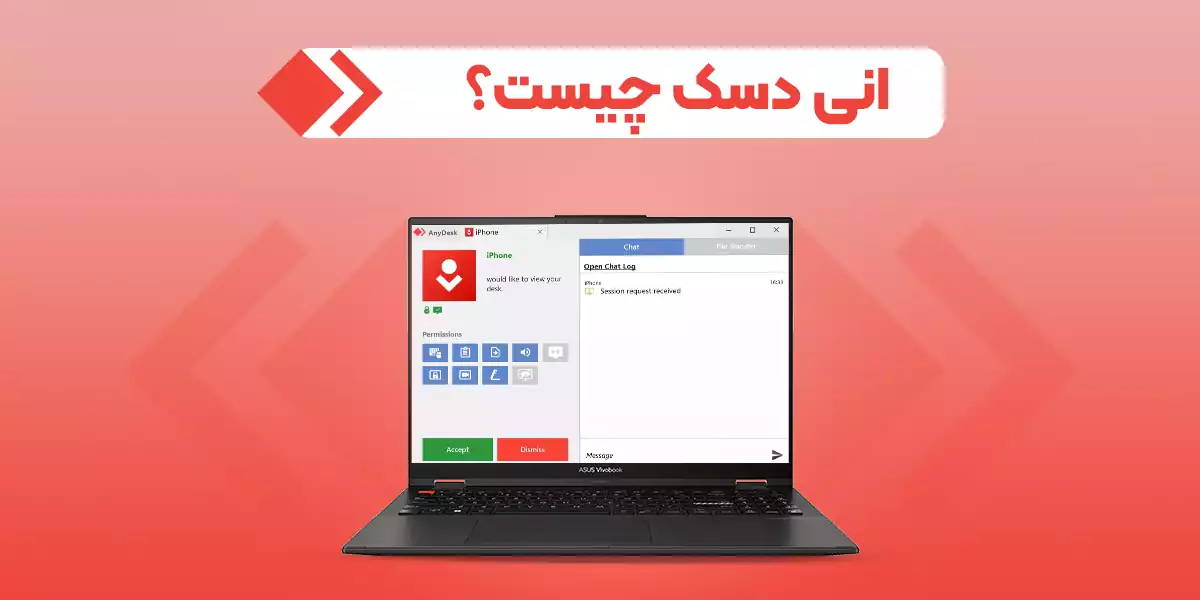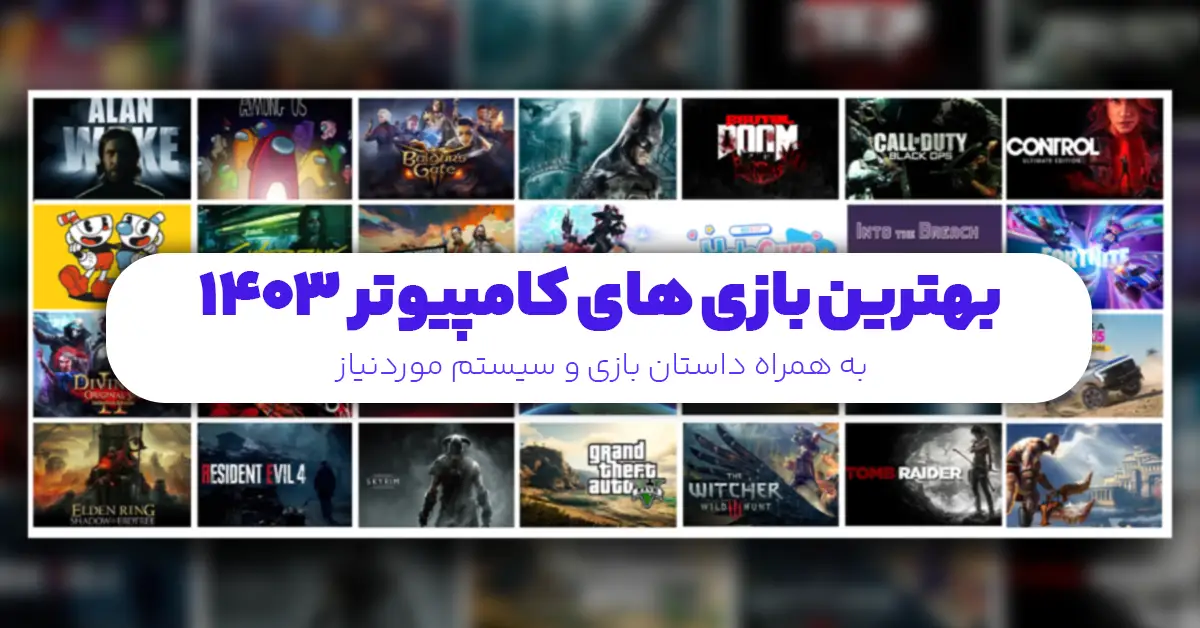هیچچیز آزاردهندهتر از لکه مزاحم روی صفحه نمایش شما نیست. در این مقاله از ایسوس ایران، با آموزش تمیز کردن صحیح و بدون آسیب لپ تاپ و مانیتور همراه شما خواهیم بود.
نمایشگرهای مدرن، چه مانیتورهای دسکتاپ، چه لپتاپ ایسوس، چه بهترین تلویزیونها یا تلفنها، جزئی جداییناپذیر از دنیای تکنولوژیمحور امروزی ما هستند که در طول روز به آنها نگاه میکنیم. استفادهی هر روزهی ما از این وسایل باعث میشود که خواه ناخواه کثیف شوند (از اثر انگشت گرفته تا هر نوع لکهی دیگری). این لکهها و ذرات میتوانند هنگام تماشای محتوای مورد علاقه شما یا انجام برخی بازیها کاملاً حواستان را پرت کنند؛ البته برای خود نمایشگر هم خطرناک هستند. اگر شیء زبری روی صفحه نمایش شما پیدا شود و به طور تصادفی آن را روی سطح بکشید، ممکن است صفحهی نمایش شما آسیب ببیند.
پیشنهاد هیجان انگیز: خرید مانیتور ایسوس

به همین دلیل است که نحوهی صحیح تمیز کردن صفحه نمایش بسیار مهم است؛ با ما همراه شوید تا ببینیم چگونه تلویزیون یا مانیتور خود را به بهترین شکل و درستترین حالت تمیز کنیم.
آموزش قدم به قدم تمیز کردن مانیتور لپ تاپ
تمیز کردن صفحه نمایش ممکن است ساده به نظر برسد، اما برای به دست آوردن بهترین (و ایمنترین) نتایج، انجام این کار به صورت روشمند و با دقت بسیار بالا، لازم به نظر میآید. روشی که ما پیشنهاد میکنیم سریع و آسان بوده و به موادی که در دسترس شما هستند، نیاز میشود. احتمالاً بیشتر ابزارهای مورد نیاز برای این کار را در خانه پیدا خواهید کرد و در صورت نیاز میتوانید آنها را با کمترین هزینه خریداری کنید.
در ابتدا، یک دستمال میکروفایبر برای تمیز کردن لپتاپ لازم است. این نوع دستمال را میتوانید در تمامی فروشگاههای اطراف خودتان پیدا کنید. آنها برای تمیز کردن لپتاپ مناسب هستند زیرا به خوبی گرد و غبار را جذب میکنند و به دستگاه آسیب نمیزنند.

ابزار دومی که نیاز دارید، اسپری هوا فشرده است. این اسپریها به راحتی در بسیاری از فروشگاههای اطراف شما قابل تهیه هستند و قیمت بالایی هم ندارند. همچنین، برای پاک کردن قطعات کوچک که با اسپری هوا به خوبی تمیز نمیشوند، نیاز به فرچههایی با پرزهای کوچک نیز دارید.
سپس، نوبت به مواد تمیزکننده میرسد. میتوانید از آب مقطر استفاده کنید؛ اما آب تنها قادر به برداشتن چربیها نیست. ترکیبی از آب و صابون یک ترکیب تمیزکننده قدرتمند برای این کار است. همچنین، میتوانید از سرکه نیز استفاده کنید.
مهمترین نکته این است که حتماً از موادی که شامل آمونیاک یا سفیدکننده هستند، دوری کنید. این نوع مواد برای تمیز کردن لپتاپ مناسب نیستند و میتوانند به برخی از قسمتها، بهخصوص صفحه نمایش، آسیب برسانند.
مرحله 1: از یک پارچه بدون پرز جهت از بین بردن گرد و غبار استفاده کنید.
مهمترین گام برای اطمینان از ایجاد خط و خش بر روی صفحه نمایش، حذف گرد و غبار است. این ذرات برای نمایشگر بسیار خطرناک هستند، زیرا حتی یک دانه شن در هنگام فشار دادن و جابجایی به راحتی باعث خش برداشتن و ترک روی پنل شکننده سیستم شما میشود. بنابراین، با برداشتن یک پارچه بدون پرز شروع و به آرامی صفحه نمایش خود را پاک کنید.

مرحله 2: پارچه بدون پرز خود را با آب مقطر مرطوب کنید.
هنگامی که دیگر ذرات کوچک روی صفحه نمایش شما وجود نداشت، وقت آن است که به پاک کردن لکهها بپردازید. این بار برای از بین بردن هر آنچیزی که روی صفحه نمایش شما مانده است، به پارچهای مرطوب نیاز دارید؛ بنابراین آب مقطر وارد عمل میشود.
از پارچه بدون پرز دوم خود استفاده کنید. نباید از پارچه مرحله قبل استفاده شود؛ زیرا ممکن است برخی از ذرات در فیبرها جا مانده باشد که باعث میشود صفحه نمایش شما خط بیفتد. وقتی پارچه خود را با آب مقطر کمی مرطوب کردید، صفحه نمایش را به صورت افقی و عمودی کاملا تمیز کنید. توجه داشته باشید که نمایشگر باید کمی مرطوب شود و هیچ قطره آبی نباید روی دستگاه شما جاری شود.
مرحله 2.5: کمی صابون ظرفشویی را امتحان کنید.
گاهی اوقات ممکن است پاک کردن صفحه نمایش تنها با یک پارچه مرطوب کافی نباشد. اگر با لکههای مخصوصاً چرب یا لکههایی مواجه شدید که به سختی از بین میروند، میتوانید کمی صابون ظرفشویی را با آب مقطر گرم مخلوط کنید و پارچه آغشته به این محلول را روی محل لکه فشار دهید و با حرکت دادن دستتان آن را از بین ببرید.

مرحله 3: صفحه را با یک پارچه بدون پرز دیگر خشک کنید.
ما در این راهنما از آب مقطر استفاده کردیم و هیچ ماده معدنی برای لکهدار کردن صفحه نمایش و ایجاد رسوبات کوچک کلسیم وجود ندارد که منجر به ایجاد لکههای سفید جدید شود؛ بنابراین یک پارچه تمیز و بدون پرز دیگر بردارید و رطوبت باقیمانده روی دستگاه خود را پاک کنید. در این مرحله باید مراقب باشید؛ زیرا لمس صفحه نمایش با انگشتان خود احتمالاً باعث میشود که یک بار دیگر اثر انگشت روی صفحه باقی بماند و شما مجبور شوید کل روند را تکرار کنید.
آیا باید دستگاه خود را از برق بکشید تا آن را تمیز کنید؟
تصور غلط رایج این است که برای تمیز کردن دستگاههای خود باید آنها را از برق جدا کنید؛ اما این کار لازم نیست. با روشی که در این مقاله به آن پرداختیم، به شکلی که پارچه فقط کمی رطوبت دارد، عملاً راهی برای ورود آب به داخل دستگاه برقی شما و ایجاد مشکل وجود نخواهد داشت.
علاوه بر این، گاهی روشن کردن نمایشگر ممکن است برای تمیز کردن شما مفید باشد. در واقع، به شما کمک میکند تا متوجه لکههایی (مخصوصاً لکههای چرب) شوید که روی صفحه سیاه دیده نشده بودند. بنابراین، با روشن شدن صفحه نمایش، به سرعت متوجه لکهها خواهید شد و پیدا کردن بخشهای کثیفی را که از دست دادید آسان میکند. با این حال، مناسبترین حالت برای تمیز کردن صفحه نمایش، زمانی است که دستگاه شما خاموش باشد؛ زیرا بیشتر لکهها در پس زمینه تاریک بهتر دیده میشوند.
آیا باید از مایع تمیز کننده یا کیت مانیتور استفاده کنیم؟
راستش را بخواهید، کیتهای تمیز کردن مانیتور چیزی جز بازار گرمی و دروغ نیست. این کیتها معمولاً حاوی نوعی محلول تمیزکننده و یک پارچه هستند. پارچه را احتمالاً از قبل در خانه دارید و حتی اگر ندارید میتوانید با پایینترین قیمت از هر جایی آن را تهیه کنید.
راه حل، اغلب آب مقطر است؛ اما در این کیتها ممکن است از محلول شیمیایی خاصی استفاده شود که به پوششهای محافظ صفحه نمایش شما آسیب برسانند. بنابراین، بهتر است از روشی که ما در این مقاله از ایسوس ایران به آن پرداختیم و با پارچه بدون پرز و ترکیب آن با آب مقطر به تمیز کردن صحیح و بدون آسیب لپ تاپ، مانیتور و تلویزیون خود بپردازید.
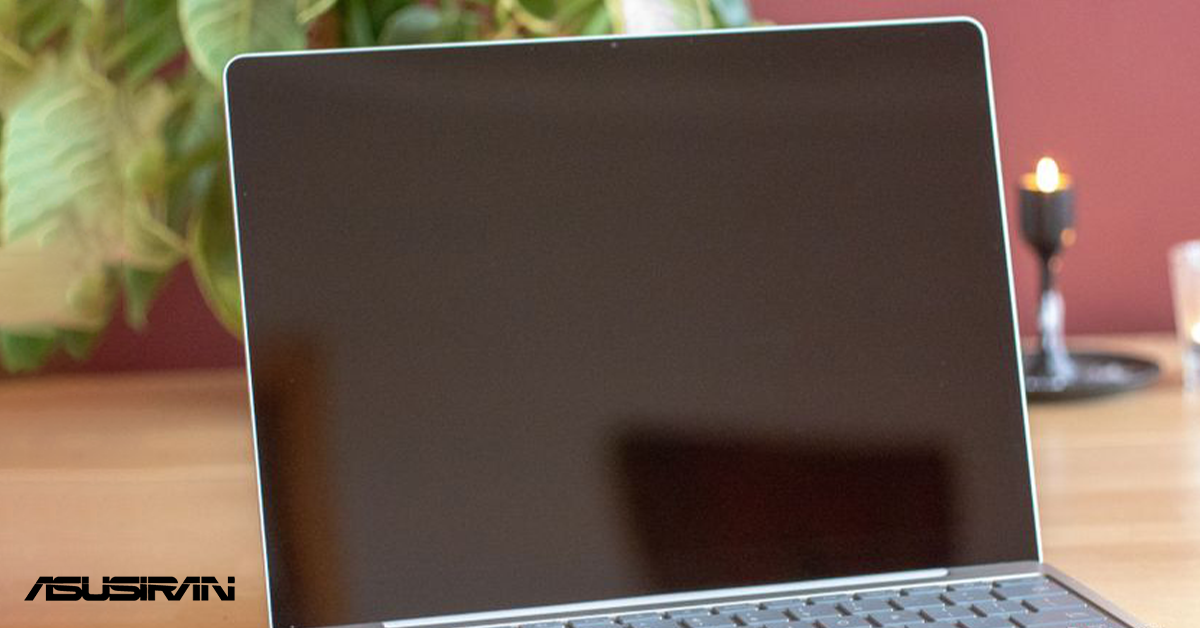
کدام پارچه بدون پرز بهتر است؟
هنگام در نظر گرفتن بهترین پارچههای بدون پرز، به ویژه برای تمیز کردن سطوح حساس مانند صفحه نمایش، مهم است که به دنبال موادی نرم و موثر در از بین بردن گرد و غبار و لکه بدون باقی ماندن هیچگونه اثری باشید. در ادامه به چند نمونه از این پارچهها خواهیم پرداخت:
- پارچه پولیش اپل:
این پارچه از یک ماده نرم و لطیف ساخته شده است که میتواند به طور ایمن و موثر صفحه نمایش آیفون، آی پد، مک بوک و سایر نمایشگرها از جمله شیشههای با بافت نانو را تمیز کند. این محصول در از بین بردن اثر انگشت و لک بدون بر جای گذاشتن پرز یا خراش بسیار موثر است.
- پارچههای تمیز کننده میکروفایبر مجیک فایبر یا دستمال عینک های مرغوب:
این نوع پارچهها برای تمیز کردن لنزها و نمایشگرها در بین عکاسان و فیلمبرداران بسیار محبوب هستند. پارچههای مجیک فایبر بسیار نرم بوده و به گونهای طراحی شدهاند که بدون برجای گذاشتن خراش، رگه یا پرز تمیز کنند؛ آنها همچنین قابل شستشو هستند.
- E-Cloth Microfiber:
ایکلوث به دلیل پارچههای میکروفیبر با کیفیت بالا شناخته شده است که میتواند به طور موثر بدون نیاز به مواد شیمیایی فقط با استفاده از آب تمیز کند. این نوع پارچهها برای تمیز کردن سطوح مختلف از جمله صفحه نمایش و لنز عالی هستند و به گونهای طراحی شدهاند که گرد و غبار و کثیفی را بدون برجای گذاشتن پرز از بین ببرند.
چگونه نقاط بسیار کثیف صفحه نمایش خود را تمیز کنیم؟
پاک کردن برخی از لکههای سطحی یا گرد و غبار از روی صفحه نمایش آسان است. اما، گاهی اوقات با لکههای بسیار سختتری مواجه میشوید که به نظر میرسد در برابر پارچه مرطوب شما مقاوم هستند. توصیه ما به شما این است که، هر کاری با این نوع لکهها انجام میدهید، شروع به مالیدن صفحه با پارچه نکنید؛ چرا که با این کار، صفحه نمایش خود را پر از خش خواهید کرد. همچنین، به یاد داشته باشید که فشار زیاد به پنل شما میتواند به راحتی به آن آسیب برساند؛ بنابراین در این شرایط زیاد به دستگاه فشار وارد نکنید.
بهترین کاری که شما میتوانید هنگام برخورد با چنین لکههایی انجام دهید، صبر است. یک پارچه تهیه و آن را با آب گرم به طوری که خیس نشود، مرطوب کنید. آن را مستقیماً روی لکه قرار دهید و فشار ملایمی اعمال کنید. آن را برای مدت یک یا دو دقیقه در آنجا نگه دارید. سپس آن قسمت را با پارچه تمیز کنید؛ بعد از چند بار تکرار، قطعا آن لکه از بین خواهد رفت. اگر آن لکه یا هر نوع کثیفی باقی ماند، میتوانید کمی صابون (حدود 1 قسمت صابون به 100 قسمت آب) را نیز در آب مخلوط و مراحل را تکرار کنید.
آیا فرآیند تمیز کردن مانیتور در مقایسه با صفحه نمایش لپ تاپ متفاوت است؟
روش اصلی تمیز کردن مانیتور مشابه تمیز کردن نمایشگر لپ تاپ است: استفاده از حداقل مایعات و پاک کردن ملایم. هر سه نوع باید به طور منظم و به آرامی با یک پارچه نرم و بدون پرز تمیز شوند و از مایعات اضافی و مواد شیمیایی خشن جلوگیری کنید تا به صفحه نمایش شما آسیب وارد نشود.
تا الان چه نکاتی درباره تمیز کردن نمایشگر لپ تاپ یاد گرفتیم؟
تمیز کردن لپتاپ، مانیتور و تلویزیون بسیار پیچیده نیست، اما هر چقدر این کار را بیشتر عقب بیندازید، باید در نهایت زمان بیشتری برای تمیز کردن آن کنار بگذارید. به همین دلیل، بهتر است همیشه به صورت دورهای این وسایل را تمیز کنید. در صورتی که شما نیز توصیهای برای انجام این کار دارید، حتما آن را در بخش نظرات با تیم ایسوس ایران و سایر کاربران به اشتراک بگذارید. در ادامه، برخی نکات مهم در تمیز کردن لپتاپ، مانیتور و تلویزیون را به صورت خلاصه آوردهایم:
- برای تمیز کردن صفحه نمایش، از یک دستمال میکروفایبر استفاده کنید. این دستمالها برای پاک کردن صفحه نمایش بسیار مناسب هستند و خطر خراشیدگی را کاهش میدهند.
- برای پاک کردن کیبورد، میتوانید از اسپری هوا فشرده استفاده کنید تا گرد و غبار و خاک را از بین ببرید. همچنین، برای تمیز کردن کلیدها و بین فاصلههای آنها، میتوانید از فرچههای کوچک با پرزهای مینیاتوری استفاده کنید.
- برای پاک کردن بدنه لپتاپ، از یک دستمال مرطوب استفاده کنید. اطمینان حاصل شود که دستمال خیس نباشد و آب به قسمتهای داخلی لپتاپ نرسد.
- از محلولهای شیمیایی قوی مانند آمونیاک یا سفیدکننده برای تمیز کردن لپتاپ استفاده نکنید. این مواد ممکن است به برخی قطعات و قسمتهای لپتاپ آسیب برسانند.
- در پایان، لپتاپ، مانیتور و یا تلویزیون را قبل از روشن کردن آن و اتصال آن به برق به خوبی خشک کنید.
با رعایت این نکات و انجام تمیزکاری دورهای بر روی لپتاپ، مانیتور و یا تلویزیون خود، میتوانید از ظاهر و عملکرد بهتر وسایل خود لذت کافی را ببرید.